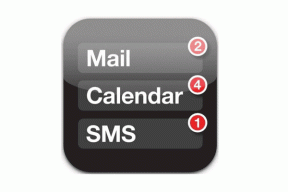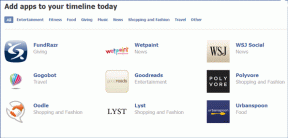Πώς να κάνετε τον κωδικό πρόσβασης σύνδεσης στα Windows πιο ασφαλή
Miscellanea / / February 17, 2022
Όταν πρόκειται για υπολογιστή ασφάλεια δεδομένων οι άνθρωποι βασίζονται στους κωδικούς πρόσβασης ως την πρώτη γραμμή άμυνας. Αν και συνιστάται να επιλέγετε κωδικούς πρόσβασης ως συνδυασμό γραμμάτων, ψηφίων και συμβόλων, είναι επίσης καλή πρακτική να συνεχίζετε να τους αλλάζετε από καιρό σε καιρό.
Εάν χρησιμοποιείτε προστασία με κωδικό πρόσβασης προς το συνδεθείτε στον υπολογιστή σας με Windows, μπορείτε να ορίσετε ορισμένους κανόνες και πρότυπα για να αλλάξετε την προεπιλεγμένη συμπεριφορά και να βελτιώσετε τις πολιτικές προστασίας. Ας δούμε πώς να το κάνουμε αυτό και ελέγξτε τις διαθέσιμες επιλογές.
Σημείωση: Η τοπική πολιτική ασφαλείας είναι διαθέσιμη μόνο στα Windows 7 Επαγγελματίας, Τελικός, και Enterpise εκδόσεις. Δυστυχώς, η επιλογή δεν συνοδεύεται από Μίζα, Home Basic, και Home Premium εκδόσεις.
Ξεκινώντας
Πλοηγηθείτε στο δικό σας Πίνακας Ελέγχου και εκτόξευση Διοικητικά εργαλεία. Βεβαιωθείτε ότι έχετε συνδεθεί ως διαχειριστής για να μπορείτε να κάνετε αλλαγές. Στα πλαίσια Διοικητικά εργαλεία θα βρείτε μια επιλογή με το όνομα Τοπική Πολιτική Ασφάλειας.
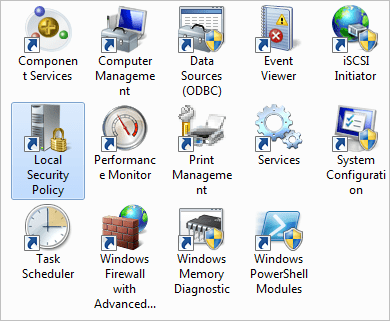
Στη συνέχεια, ανοίξτε αυτήν τη θέση (διπλό κλικ) Τοπική πολιτική ασφαλείας και πιλοτικά σε Ρυθμίσεις ασφαλείας -> Πολιτικές λογαριασμού -> Πολιτική κωδικού πρόσβασης από το παράθυρο πλοήγησης στα αριστερά.
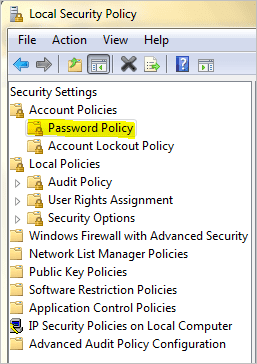
Τώρα, αν κοιτάξετε στη δεξιά πλευρά, θα βρείτε μια λίστα πολιτικών και σχετικών ρυθμίσεων ασφαλείας. Αυτές είναι βασικά σημαίες που είναι είτε ενεργοποιημένο ή απενεργοποιημένο. Μπορείτε να αλλάξετε την τρέχουσα κατάστασή τους για να τα αντιστοιχίσετε στις απαιτήσεις σας. Ας μάθουμε τι σημαίνει καθένα από αυτά.
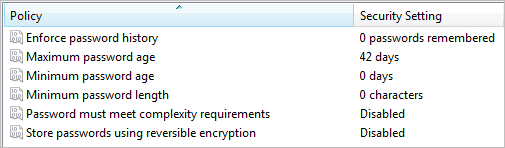
Σημείωση: Πριν αρχίσουμε να εξετάζουμε κάθε ένα από αυτά, επιτρέψτε μου επίσης να σας πω ότι χρειάζεται απλώς να κάνετε διπλό κλικ σε οποιαδήποτε πολιτική για να ανοίξετε το παράθυρο διαμόρφωσής της. Στη συνέχεια, όπως φαίνεται στις αντίστοιχες εικόνες, είτε εισάγετε τον αριθμό των ημερών είτε ενεργοποιήστε τη σημαία και Ισχύουν.
Επιβολή ιστορικού κωδικού πρόσβασης
Με αυτήν την επιλογή μπορείτε να ορίσετε τον αριθμό των μοναδικών κωδικών πρόσβασης που πρέπει να χρησιμοποιήσετε για να μπορέσετε να χρησιμοποιήσετε ξανά έναν παλιό κωδικό πρόσβασης. Μπορείτε να ορίσετε τον αριθμό μεταξύ 0 και 24.
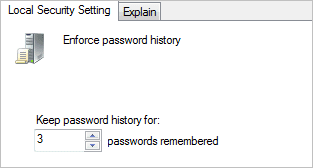
Μέγιστη ηλικία κωδικού πρόσβασης
Αυτή η ρύθμιση καθορίζει τον μέγιστο αριθμό ημερών για τις οποίες μπορεί να χρησιμοποιηθεί ένας κωδικός πρόσβασης προτού το σύστημα απαιτήσει από τον χρήστη να τον αλλάξει. Ο αριθμός κυμαίνεται μεταξύ 1-998 ημερών.
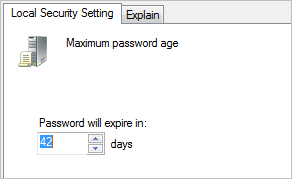
Ελάχιστη ηλικία κωδικού πρόσβασης
Αυτή η ρύθμιση καθορίζει τον ελάχιστο αριθμό ημερών για τις οποίες πρέπει να χρησιμοποιηθεί ένας κωδικός πρόσβασης για να μπορέσει ο χρήστης να τον αλλάξει. Ο αριθμός κυμαίνεται μεταξύ 1-998 ημερών.
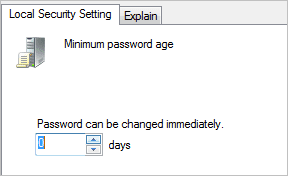
Ελάχιστο μήκος κωδικού πρόσβασης
Ένας χρήστης μπορεί να ορίσει τον ελάχιστο αριθμό χαρακτήρων που πρέπει να περιέχει ένας κωδικός πρόσβασης για να χαρακτηριστεί έγκυρος κωδικός πρόσβασης. Μπορεί να ρυθμιστεί μεταξύ 1-14 χαρακτήρων.
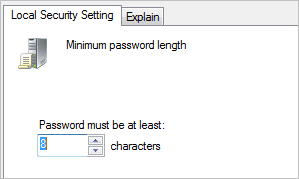
Ο κωδικός πρόσβασης πρέπει να πληροί τις απαιτήσεις πολυπλοκότητας
Η απαίτηση πολυπλοκότητας επιβάλλει ότι ένας κωδικός πρόσβασης πρέπει να αποτελείται από τουλάχιστον 6 χαρακτήρες, να έχει κεφαλαία και πεζά, ψηφία και σύμβολα και να μην μπορεί να είναι ίδιος με το τρέχον όνομα χρήστη.
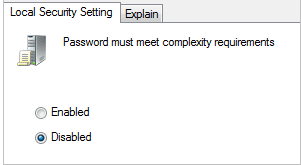
Αποθηκεύστε τους κωδικούς πρόσβασης χρησιμοποιώντας αναστρέψιμη κρυπτογράφηση
Αυτή η ρύθμιση δεν συνιστάται, καθώς ισοδυναμεί με την αποθήκευση του κωδικού πρόσβασης χρήστη σε απλό κείμενο. Μερικές φορές μπορεί να απαιτείται για εφαρμογές για σκοπούς ελέγχου ταυτότητας. Προσπαθήστε και αποφύγετε να το αγγίξετε.
συμπέρασμα
Προσπαθήστε να εξερευνήσετε όσο περισσότερο μπορείτε. Αυτός είναι ένας καλός τρόπος για να βελτιώσετε την ασφάλεια του υπολογιστή σας. Επίσης, θα πρέπει να συνεχίσετε να αλλάζετε τις ρυθμίσεις από καιρό σε καιρό :).
Τελευταία ενημέρωση στις 02 Φεβρουαρίου 2022
Το παραπάνω άρθρο μπορεί να περιέχει συνδέσμους συνεργατών που βοηθούν στην υποστήριξη της Guiding Tech. Ωστόσο, δεν επηρεάζει τη συντακτική μας ακεραιότητα. Το περιεχόμενο παραμένει αμερόληπτο και αυθεντικό.
ΤΟ ΗΞΕΡΕΣ
Το πρόγραμμα περιήγησής σας παρακολουθεί το λειτουργικό σύστημα, τη διεύθυνση IP, το πρόγραμμα περιήγησης, καθώς και τις προσθήκες και τα πρόσθετα του προγράμματος περιήγησης.